word图片旋转在哪里设置 word如何旋转图片
更新时间:2023-10-04 17:12:09作者:huige
在编辑word文档的过程中,也会经常插入一些图片,然而有时候角度不对的时候就会对图片进行旋转,可是有很多人因为是新手用户,所以并不知道word图片旋转在哪里设置吧,其实操作方法还是蛮简单的,有需要的用户们可以跟着一起来看看word旋转图片的详细操作方法吧。
方法如下:
1、首先,我们打开word,点击菜单栏【插入】——【图片】——【此设备】,插入本地存储的图片。
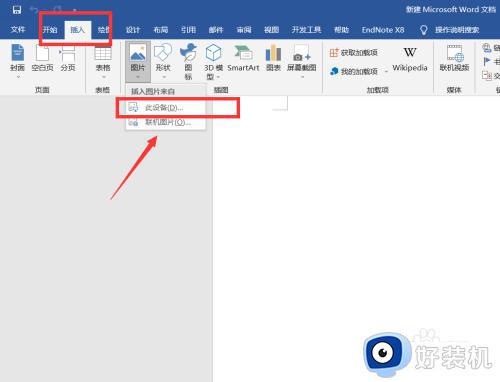
2、如下图所示,在插入图片后我们选中图片。
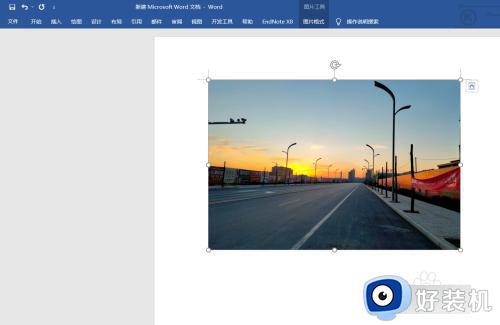
3、点击菜单栏的【布局】——【旋转】——【其他旋转选项】,如下图。
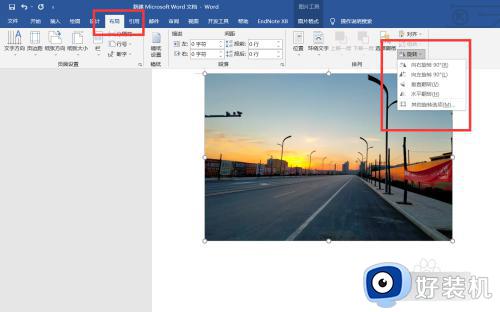
4、在跳出的窗口中,我们可以对图片的旋转角度进行设置,如下图。
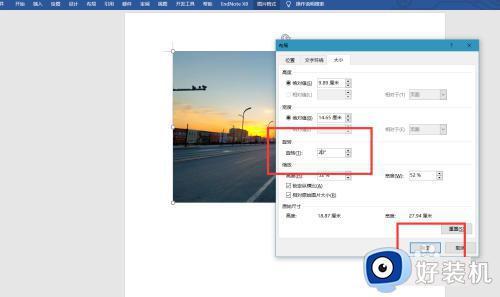
5、最后,我们来看一下自定义旋转角度的效果吧,是不是非常简单,大家不妨也来试一试。
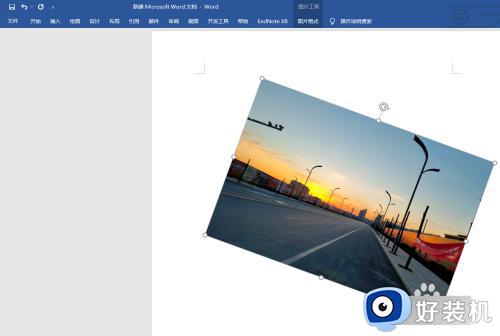
上面给大家介绍的就是word如何旋转图片的详细内容,如果你也有需要的话,可以参考上述方法步骤来进行旋转,希望能够帮助到大家。
word图片旋转在哪里设置 word如何旋转图片相关教程
- word字体旋转怎么设置 word里字体如何旋转
- windows照片查看器无法旋转图片什么原因 windows照片查看器无法旋转图片的解决方法
- 如何将Word文档中的某一页旋转为横向页面 如何在Word文档中指定某一页为横向布局
- word图片翻转怎么弄 word图片如何镜面翻转
- word文档怎么导出为图片格式 word文档怎么转换为图片格式
- wps怎么向左旋转 wps幻灯片怎么向左旋转
- ps怎么做旋转的文字 ps旋转文字的步骤
- wps如何把word的所有图片一次性转为文字 wps如何将word中的图片转为文字
- 平板模式旋转怎么设置 平板的旋转功能在哪里关闭
- 如何解决windows没有图片查看器 windows没有图片查看器恢复方法
- 电脑无法播放mp4视频怎么办 电脑播放不了mp4格式视频如何解决
- 电脑文件如何彻底删除干净 电脑怎样彻底删除文件
- 电脑文件如何传到手机上面 怎么将电脑上的文件传到手机
- 电脑嗡嗡响声音很大怎么办 音箱电流声怎么消除嗡嗡声
- 电脑我的世界怎么下载?我的世界电脑版下载教程
- 电脑无法打开网页但是网络能用怎么回事 电脑有网但是打不开网页如何解决
电脑常见问题推荐
- 1 b660支持多少内存频率 b660主板支持内存频率多少
- 2 alt+tab不能直接切换怎么办 Alt+Tab不能正常切换窗口如何解决
- 3 vep格式用什么播放器 vep格式视频文件用什么软件打开
- 4 cad2022安装激活教程 cad2022如何安装并激活
- 5 电脑蓝屏无法正常启动怎么恢复?电脑蓝屏不能正常启动如何解决
- 6 nvidia geforce exerience出错怎么办 英伟达geforce experience错误代码如何解决
- 7 电脑为什么会自动安装一些垃圾软件 如何防止电脑自动安装流氓软件
- 8 creo3.0安装教程 creo3.0如何安装
- 9 cad左键选择不是矩形怎么办 CAD选择框不是矩形的解决方法
- 10 spooler服务自动关闭怎么办 Print Spooler服务总是自动停止如何处理
